华硕笔记本怎么进入u盘启动项?华硕笔记本如何设置u盘启动?
华硕笔记本性能各方面都是非常不错的,如果遇到一些难以解决的故障,想要设置U盘启动重装系统,要怎么进入u盘启动项呢?可能有不少小伙伴都不清楚华硕笔记本怎么进入u盘启动项,今天小编就来跟大家详细介绍一下吧。
华硕笔记本怎么进入u盘启动项方法一、
1、笔记本开机后长按F2键,进入bios;

2、接着我们找到“boot”菜单;
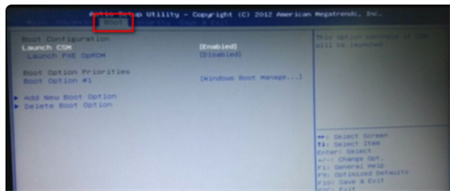
3、在boot中找到“boot option#1”;
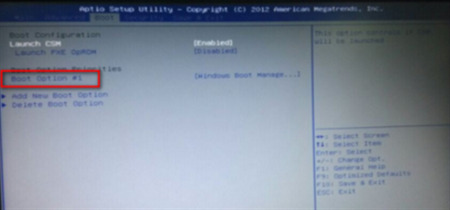
4、按下回车键,找到U盘;
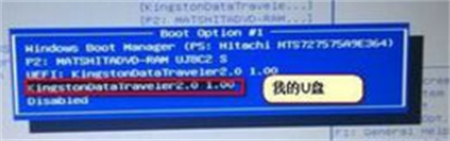
5、选择完成后我们按F10保存,重启电脑就可以选择使用U盘启动了。
华硕笔记本怎么进入u盘启动项方法二、
1、开机时长按键盘上的ESC键;

2、就会弹出驱动项选择;
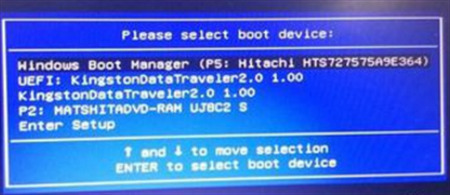
3、我们点击选择“U盘启动”,接着按下回车键,就能直接进入U盘启动了。
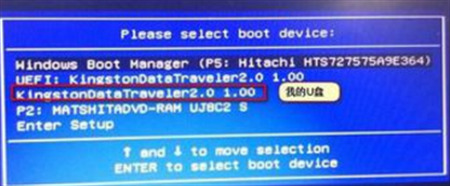
相关文章
- 台式电脑如何使用U盘重装系统?U盘重装系统台式电脑的方法
- 中柏EZbook S5 GO笔记本使用u盘重装win10系统教程
- 神舟战神Z8D6怎么重装Win10系统?神舟战神Z8D6重装Win10系统教程
- 华硕灵耀14怎么重装win10系统?华硕灵耀14重装win10系统教程
- 华硕天选3 锐龙版笔记本怎么重装win10系统?
- 机械师浩空 T90 Plus笔记本重装win10系统教程
- 联想昭阳 E5-IML笔记本安装win11系统教程
- 神舟战神Z9-CU笔记本u盘安装win10纯净版系统教程
- 微星尊爵Prestige15笔记本重装win11系统教程
- 联想拯救者R9000K 2021版笔记本重装win11系统教程
系统下载排行榜71011xp
番茄花园 GHOST WIN7 SP1 X64 快速稳定版 V2017.03 (64位
2深度技术 GHOST WIN7 SP1 X64 稳定安全版 V2017.02(64位
3雨林木风 GHOST WIN7 SP1(32位)装机版 V2017.03
4深度技术 GHOST WIN7 SP1 X86 专业装机版 V2017.03(32位
5电脑公司 GHOST WIN7 SP1 X86 经典旗舰版 V2017.03(32位
6深度技术 GHOST WIN7 SP1 X86 稳定安全版 V2017.02
7深度技术 GHOST WIN7 SP1 X64 专业装机版 V2017.03(64位
8电脑公司 GHOST WIN7 SP1 X64 经典旗舰版 V2017.03(64位
9电脑公司 GHOST WIN7 SP1 X64 新春贺岁版 V2017.02(64位
10电脑公司 GHOST WIN7 SP1 X86 新春贺岁版 V2017.02(32位
win10系统下载 Win10 1607 精简安装版 LTSB长期服务版
2Win10专业工作站版最新镜像 V2022.06
3微软原版Win10 ISO镜像64位(win10纯净版)
4深度技术 Ghost Win10 64位 国庆特别版 V2021.10
5电脑公司Ghost Win10 64位装机版V2017.03
6雨晨 Win10 1703 15063.250 64位 极速精简版
7JUJUMAO Win8.1 Up3 X64 极速精简版v2019.11
8win10系统下载 稳安快 Win10 x64 极速精简版 V1.0
9lopatkin Win10专业精简版 V2022.05
10Win10 21H2 纯净版镜像 V2021
风林火山 Ghost Win11 64位 专业正式版 V2021.10
2Win11官方纯净版 V2021
3Win11 23H2 25115 官方原版镜像 V2022.05
4新一代系统 JUJUMAO Win11专业版 64位 v2021.08
5雨林木风 Ghost Win11 64位 正式版 V2021.10
6微软MSDN原版Win11系统 V2021
7Win11 22000.282正式版镜像 V2021.10
8深度技术 Ghost Win11 64位 专业版 V2021.10
9微软Win11游戏系统 V2021.10
10顽石Win11 21H2 22000.132 x64 极速精简版
深度技术 GHOST XP SP3 电脑专用版 V2017.03
2深度技术 GGHOST XP SP3 电脑专用版 V2017.02
3Win7系统下载 PCOS技术Ghost WinXP SP3 2017 夏季装机版
4萝卜家园 GHOST XP SP3 万能装机版 V2017.03
5番茄花园 GHOST XP SP3 极速体验版 V2017.03
6雨林木风 GHOST XP SP3 官方旗舰版 V2017.03
7电脑公司 GHOST XP SP3 经典旗舰版 V2017.03
8雨林木风GHOST XP SP3完美纯净版【V201710】已激活
9萝卜家园 GHOST XP SP3 完美装机版 V2016.10
10雨林木风 GHOST XP SP3 精英装机版 V2017.04
热门教程
装机必备 更多+
重装工具





